Arreglar: ERROR_NETWORK_BUSY 54 (0x36)
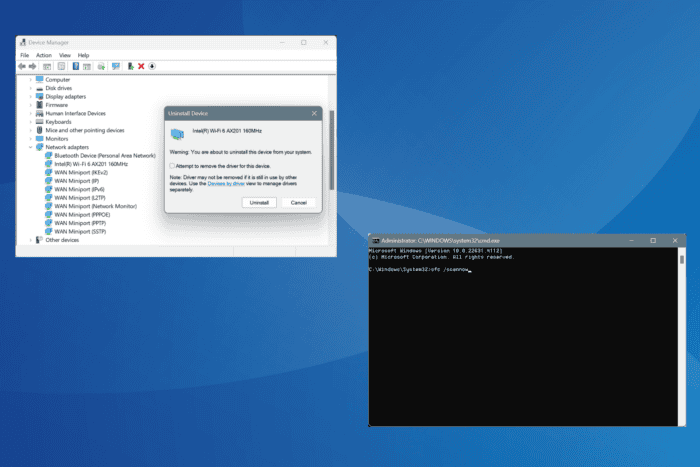
El error del sistema ERROR_NETWORK_BUSY, con código 54 (0x36), se encuentra al realizar tareas que requieren mucho ancho de banda, como descargar una aplicación desde Microsoft Store. El mensaje de error dice: La red está ocupada.
Las causas comunes del Error de Red Ocupada54 (0x36) incluyen problemas con el adaptador de red, un controlador defectuoso, archivos del sistema corruptos, configuraciones de red erróneas y una infección por malware.
Antes de proceder a la solución de problemas, instala todas las actualizaciones pendientes de Windows, cambia a otra red (preferiblemente un punto de acceso móvil) y vuelve a conectar el adaptador de red si utilizas uno externo.
¿Cómo puedo arreglar ERROR_NETWORK_BUSY (La red está ocupada)?
1. Volver a habilitar el adaptador de red
- Presiona Windows + S para abrir Buscar, escribe Panel de control en el campo de texto y haz clic en el resultado correspondiente.
-
Haz clic en Red e Internet.
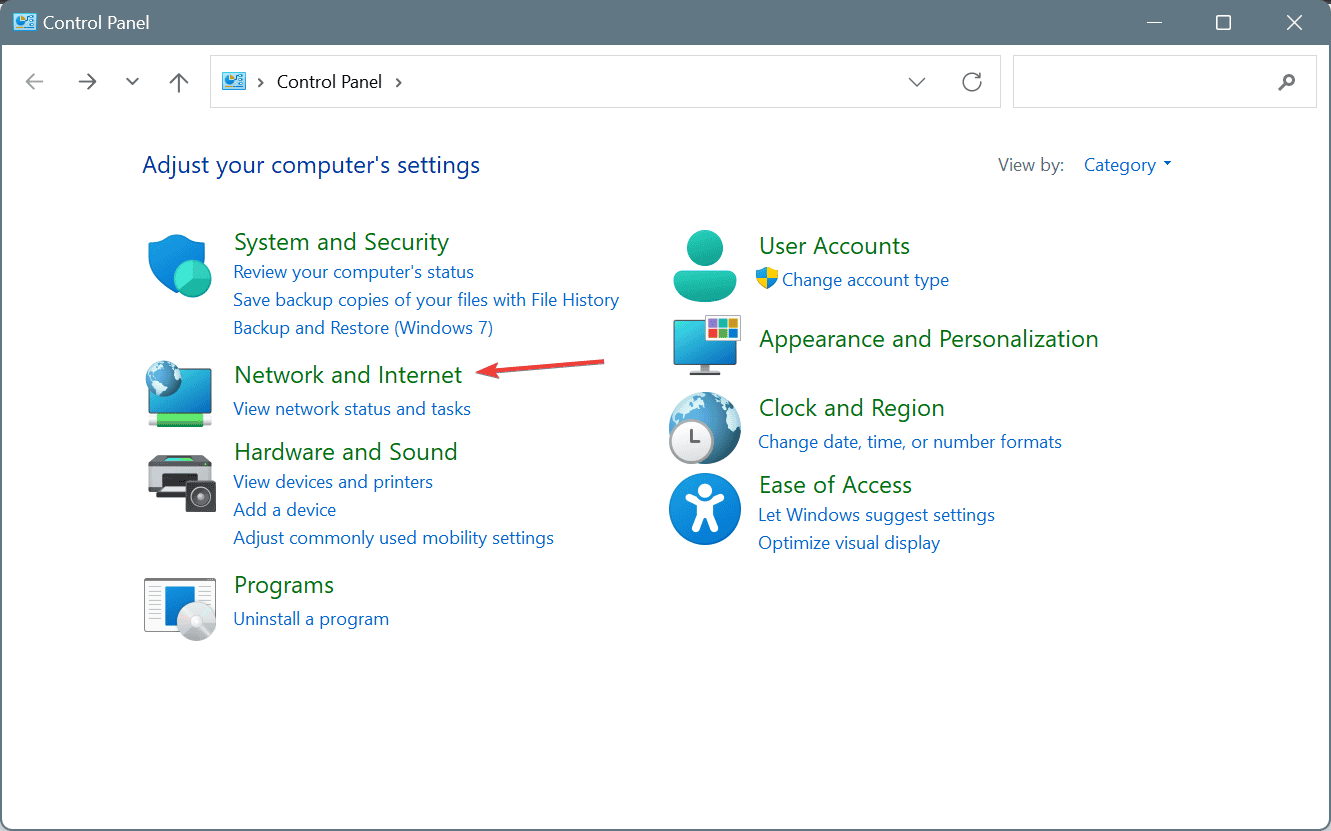
- Haz clic en Centro de redes y recursos compartidos.
- Ahora, selecciona Cambiar la configuración del adaptador en el panel izquierdo.
-
Haz clic derecho sobre el adaptador de red activo, sea Wi-Fi o Ethernet, y selecciona Deshabilitar.
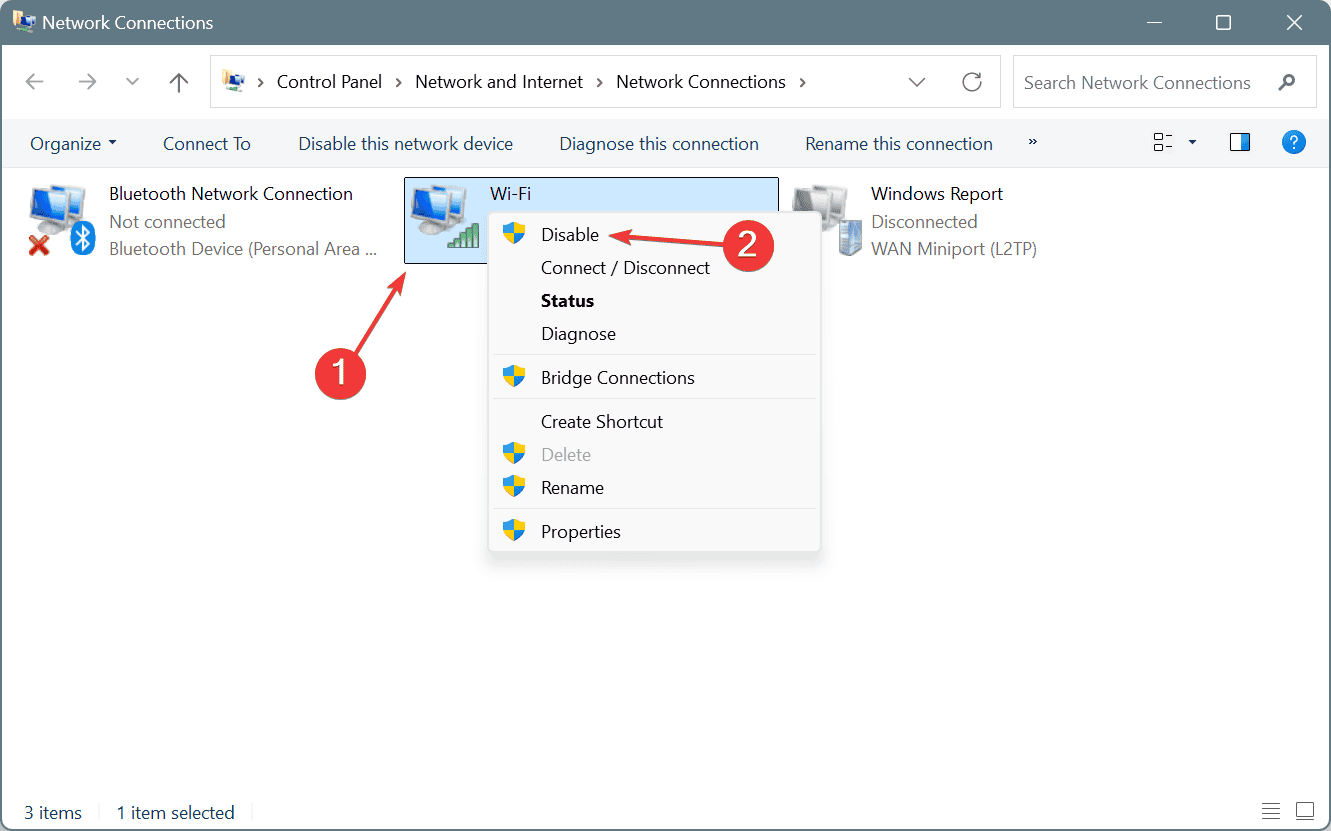
-
Nuevamente, haz clic derecho sobre el adaptador de red y selecciona Habilitar.
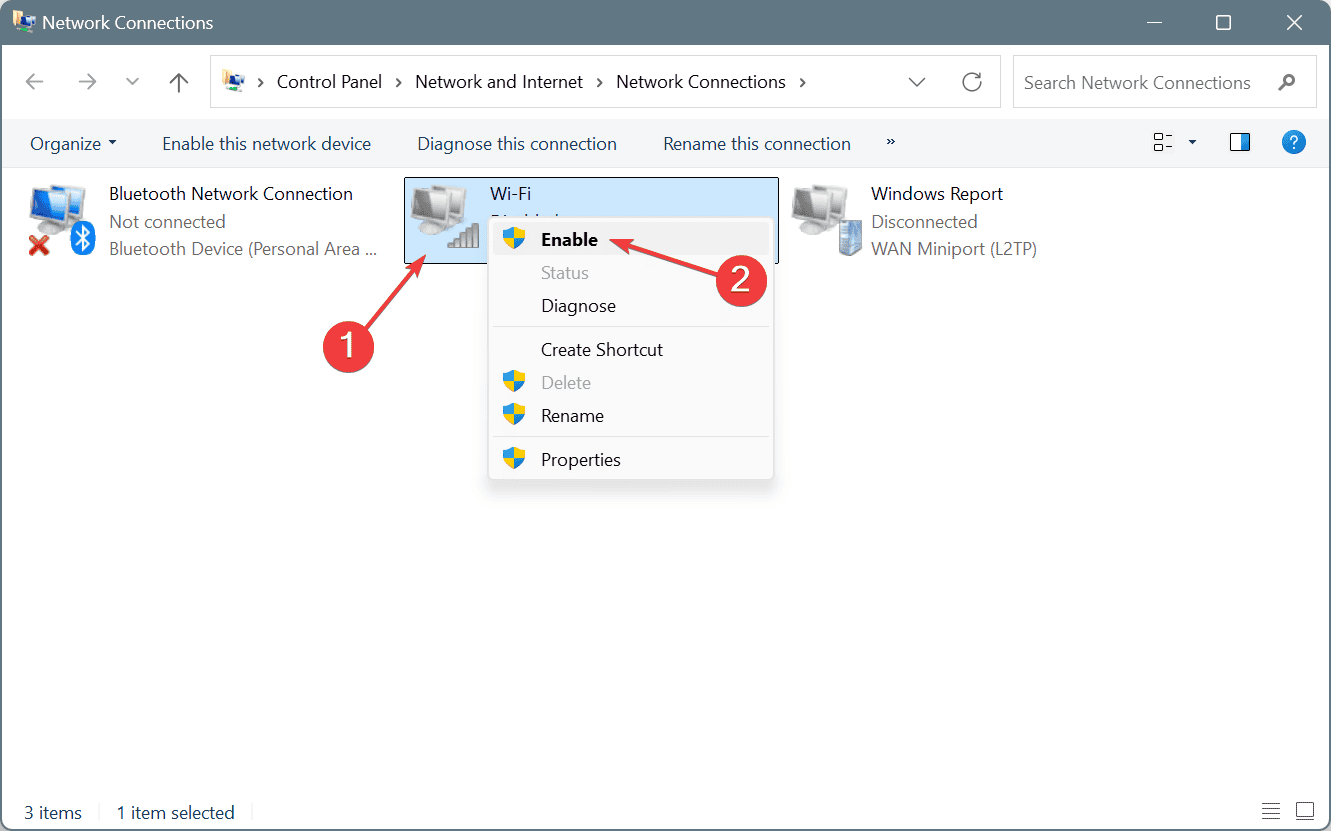
- Verifica si se ha solucionado el mensaje de ERROR_NETWORK_BUSY.
2. Reinstalar el controlador del adaptador de red
- Presiona Windows + X para abrir el menú Usuario avanzado y selecciona Administrador de dispositivos.
-
Expande la entrada de Adaptadores de red, haz clic derecho sobre el adaptador activo y selecciona Desinstalar dispositivo.
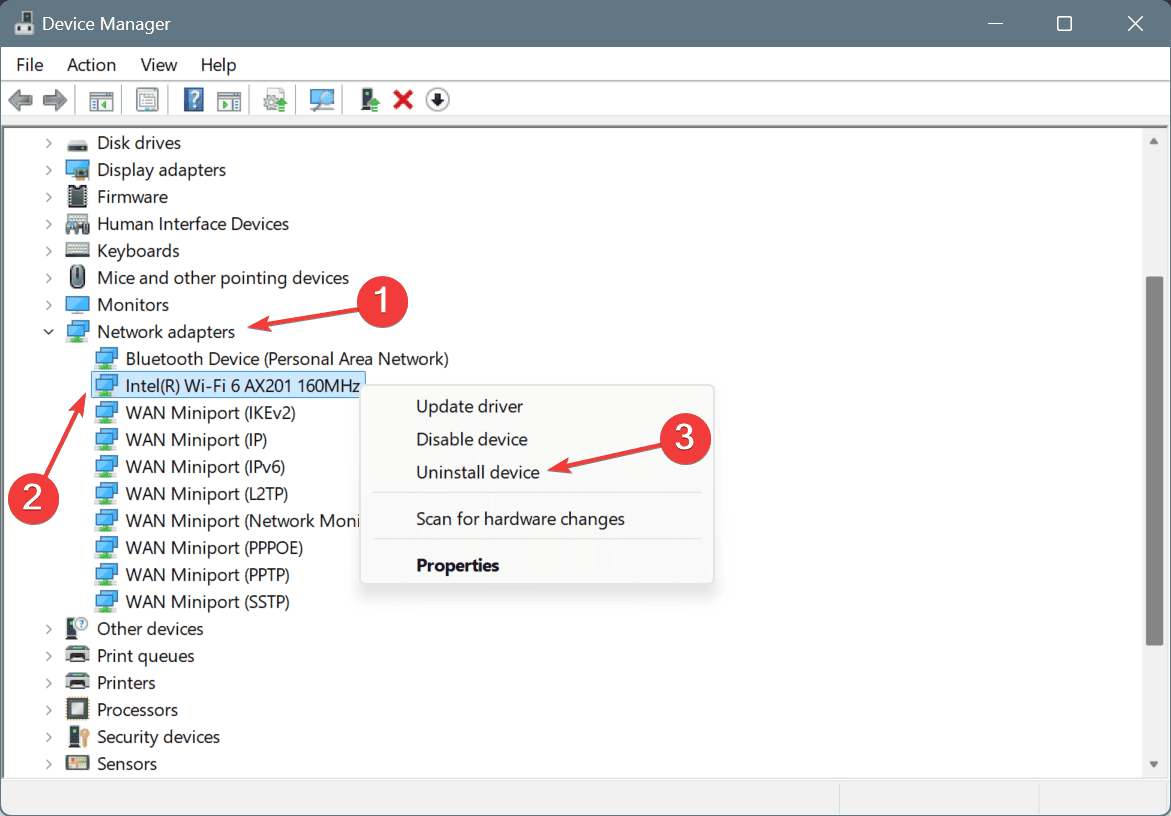
-
Marca la casilla para Intentar quitar el controlador para este dispositivo y haz clic en Desinstalar.
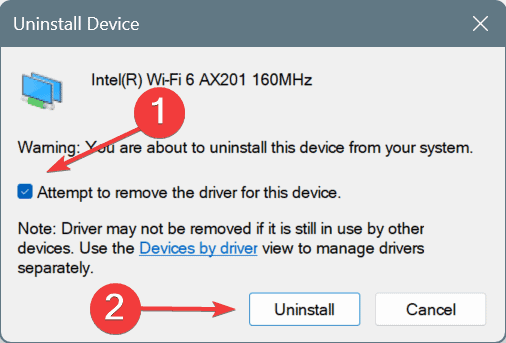
- Finalmente, reinicia el PC y Windows instalará automáticamente una nueva copia del controlador.
3. Actualizar el controlador del adaptador de red
- Presiona Windows + R para abrir Ejecutar, escribe devmgmt.msc en el campo de texto y presiona Enter.
-
Haz doble clic en Adaptadores de red, haz clic derecho sobre el adaptador activo y selecciona Actualizar controlador.
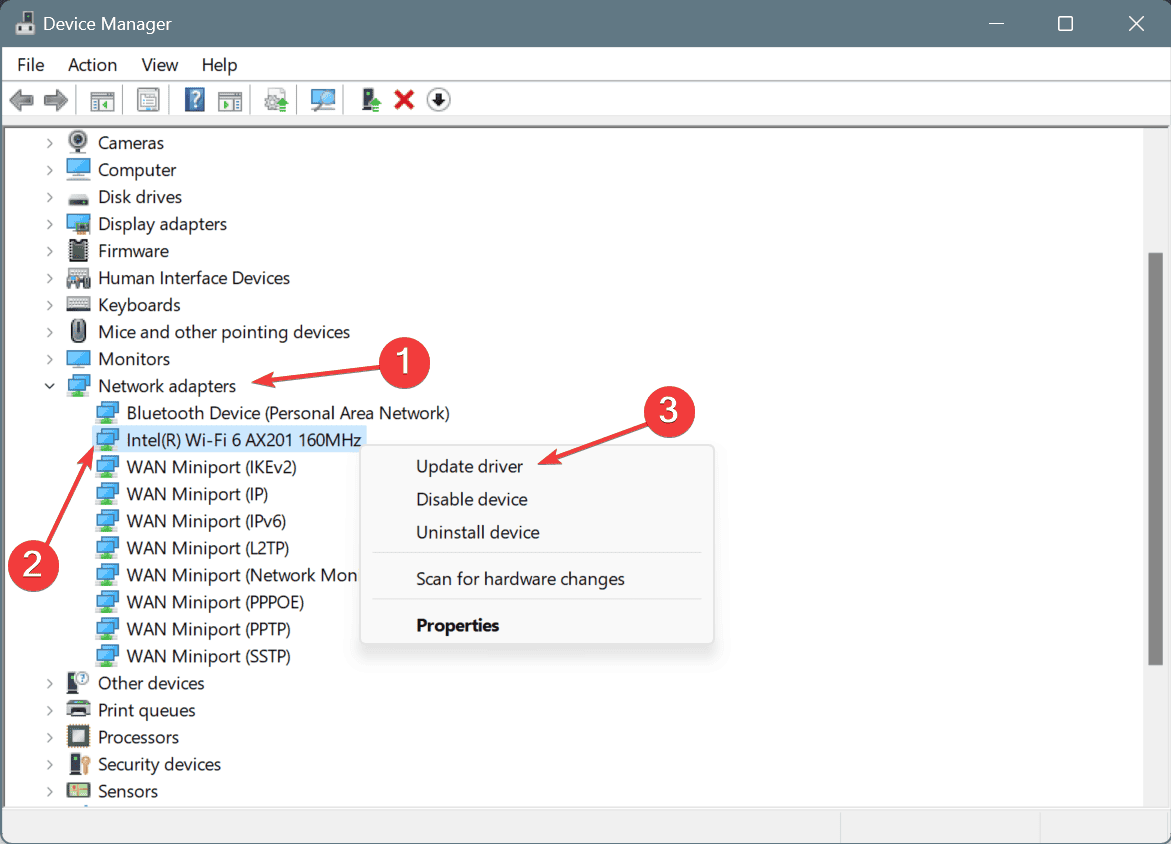
-
Haz clic en Buscar automáticamente controladores y espera a que Windows instale la mejor versión disponible localmente.
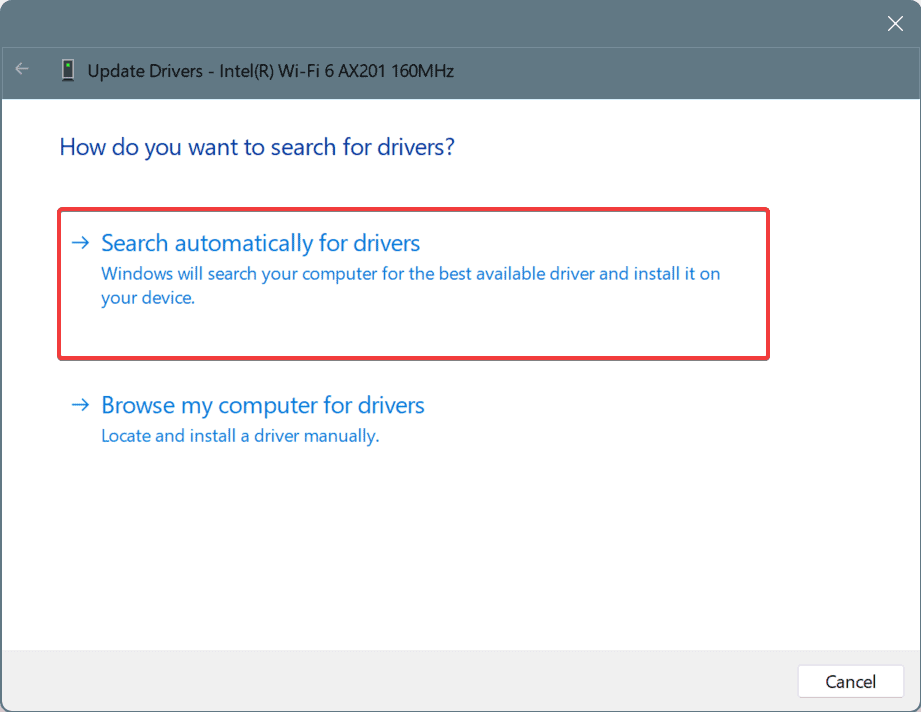
- Reinicia el ordenador para que los cambios tengan efecto.
Mientras actualizas el controlador del adaptador de red, si Windows te dice que ya están instalados los mejores controladores, dirígete al sitio web del fabricante, localiza la última versión y luego instala manualmente el controlador.
4. Repara los archivos del sistema corruptos
-
Presiona Windows + S para abrir Buscar, escribe Símbolo del sistema y haz clic en Ejecutar como administrador.
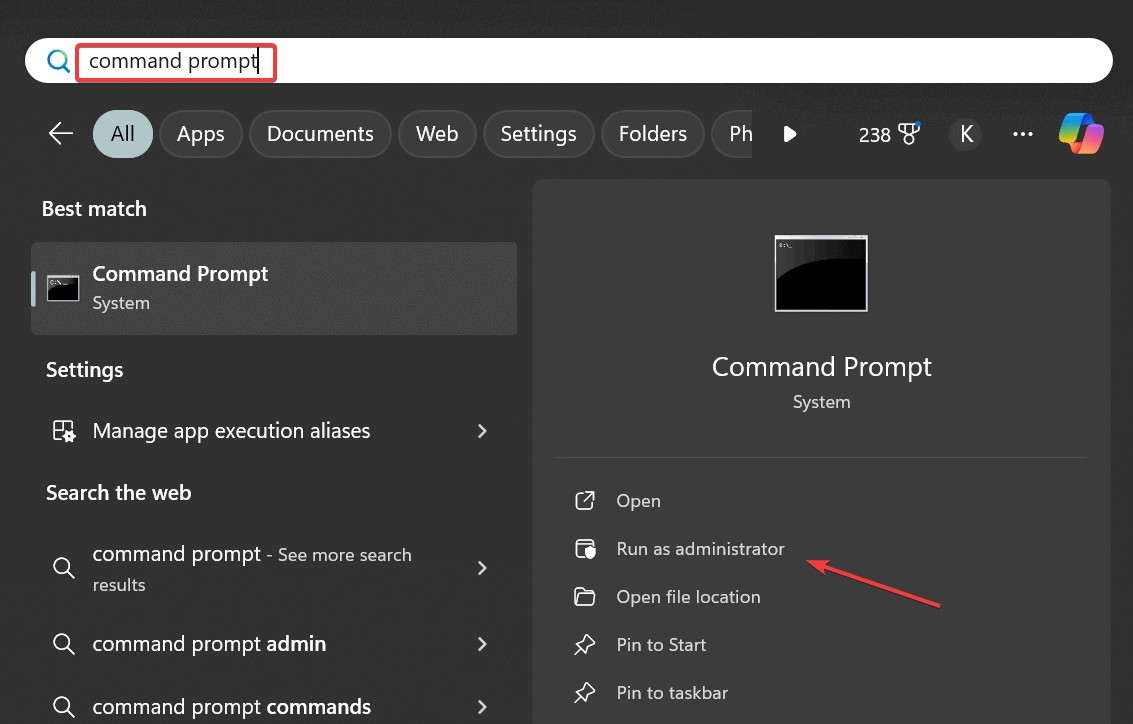
- Haz clic en Sí en el mensaje de UAC.
-
Pega los siguientes comandos DISM individualmente y presiona Enter después de cada uno:
DISM /Online /Cleanup-Image /CheckHealthDISM /Online /Cleanup-Image /ScanHealthDISM /Online /Cleanup-Image /RestoreHealth -
Ahora, ejecuta este comando para el escaneo SFC:
sfc /scannow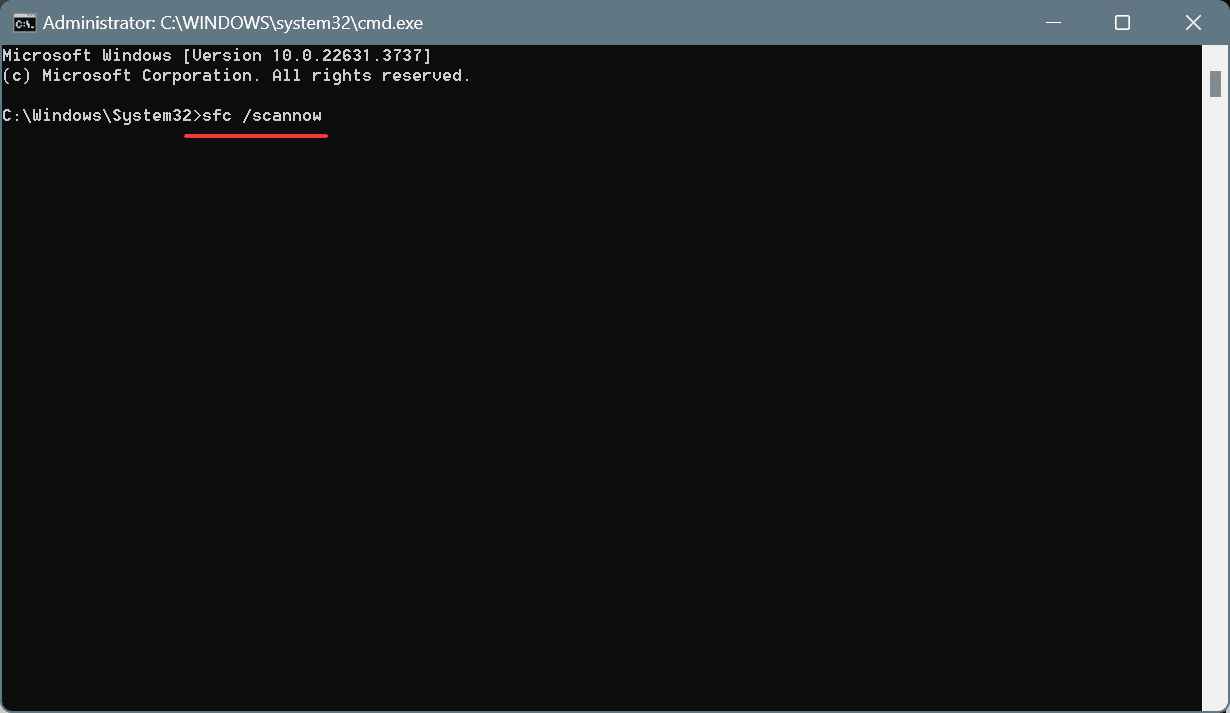
- Finalmente, reinicia el ordenador.
Si también enfrentas otros problemas con el PC, incluyendo rendimiento lento, podría ser culpa de los archivos del sistema corruptos. Para solucionar esto, simplemente ejecuta los escaneos SFC (Comprobador de archivos del sistema) y DISM (Implementación de Serviciación de Imágenes y Gestión) para reemplazar todos esos archivos por sus copias en caché.
4. Restablecer la configuración de red
-
Presiona Windows + R para abrir Ejecutar, escribe cmd y presiona Ctrl + Shift + Enter.
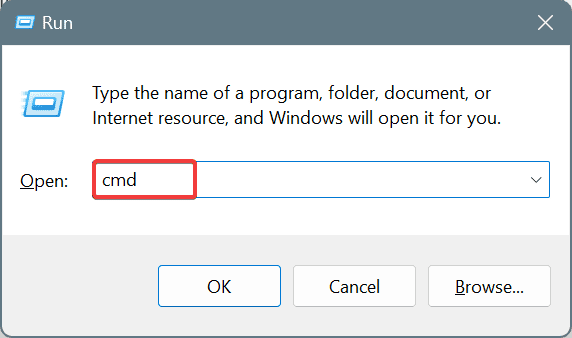
- Haz clic en Sí en el mensaje de UAC.
-
Ahora, pega todos estos comandos uno a la vez y presiona Enter después de cada uno:
ipconfig /releaseipconfig /flushdnsipconfig /renewnetsh int ip resetnetsh winsock reset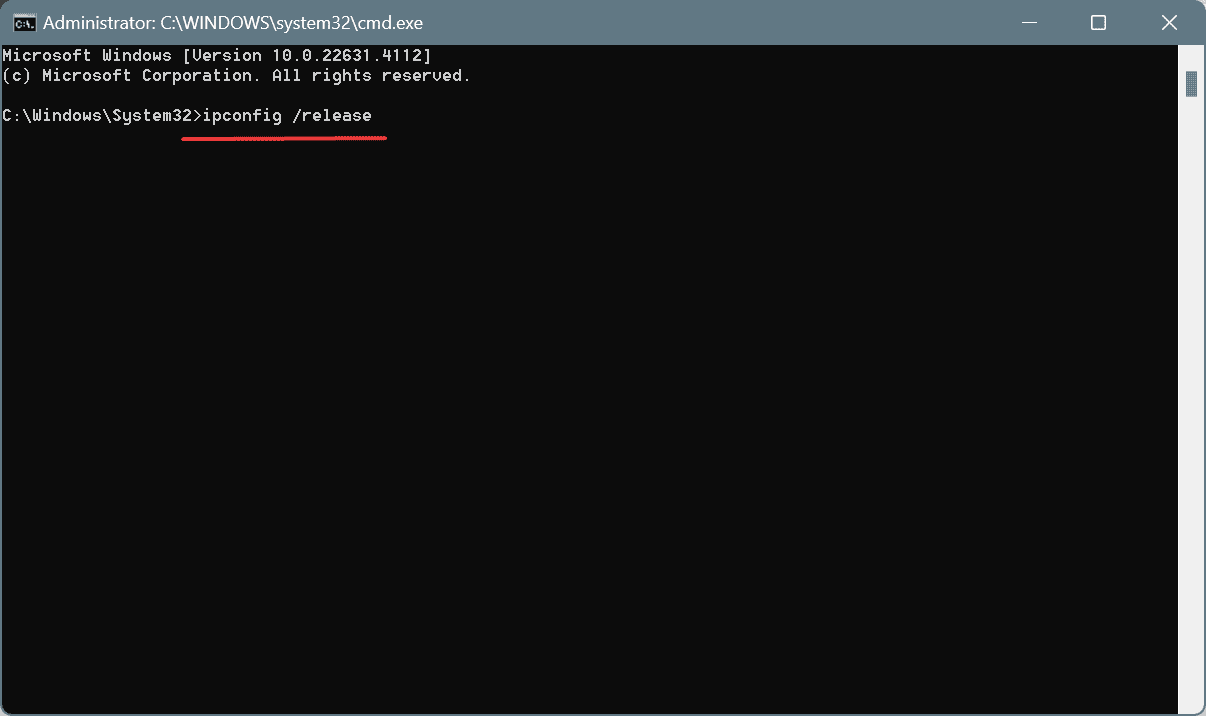
- Reinicia el PC y verifica si se ha solucionado el error del sistema ERROR_NETWORK_BUSY.
6. Escanea el PC en busca de malware
- Presiona Windows + S para abrir Buscar, escribe Seguridad de Windows y haz clic en el resultado correspondiente.
-
Haz clic en Protección contra virus y amenazas.

- Haz clic en Opciones de análisis.
-
Selecciona la entrada Análisis completo y luego haz clic en Analizar ahora.
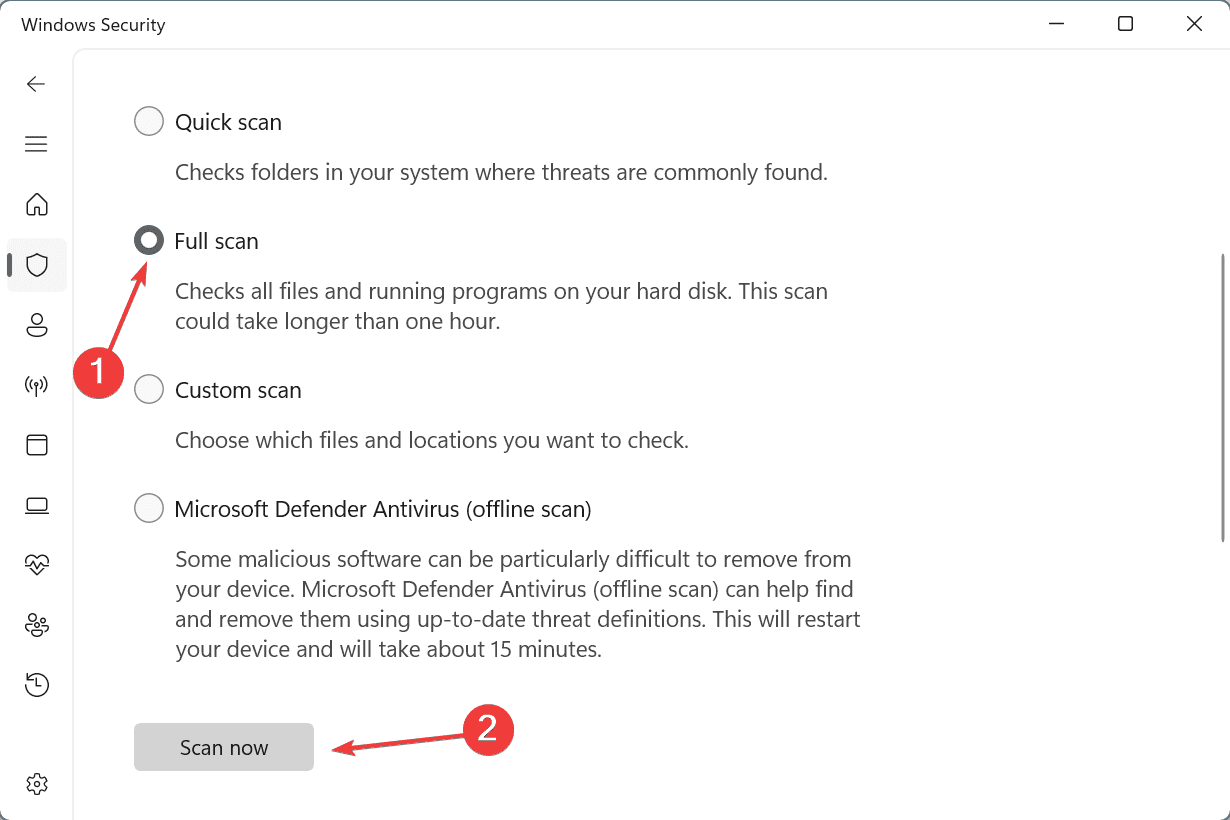
- Espera a que finalice el análisis. Puede tardar entre 15 y 45 minutos.
Si Windows Security no puede detectar ninguna amenaza que desencadene ERROR_NETWORK_BUSY, te recomiendo utilizar una solución antivirus de alta calificación para realizar análisis más profundos en todas las unidades del disco duro.
7. Reinstalar Windows
Cuando nada más funcione, la última opción es reinstalar Windows. Aunque, para la mayoría de ustedes, no debería llegar a eso! 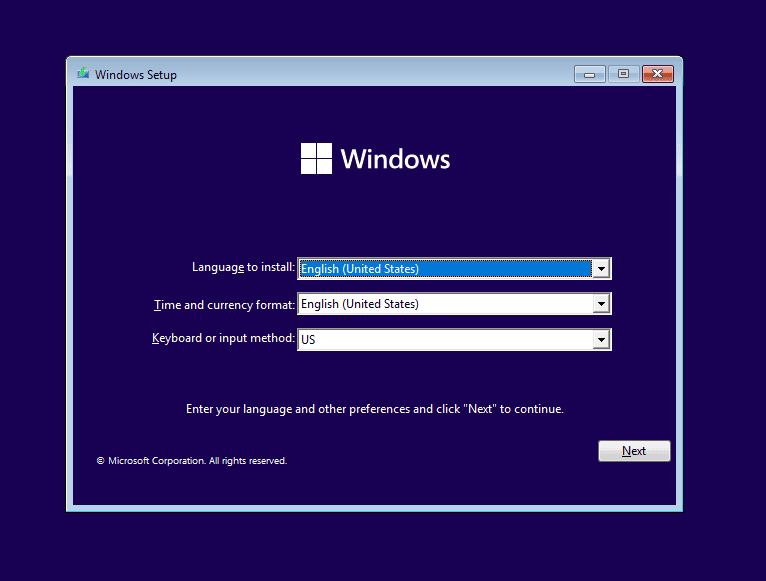 Instalando Windows a través de USB de arranque
Instalando Windows a través de USB de arranque
Para reinstalar Windows 11, conecta una unidad flash USB a otra PC > ve al sitio web oficial de Microsoft > descarga la Herramienta de creación de medios > úsala para crear una unidad USB de arranque > conecta la unidad flash al PC afectado > cambia el orden de arranque a la USB de Windows de arranque > sigue las instrucciones en pantalla para completar la instalación.
Dado que ERROR_NETWORK_BUSY es un problema relacionado con la red, sabes que la falla suele estar con el adaptador o su controlador. Sin embargo, si hay múltiples adaptadores, revisa el registro de errores de Windows para identificar el que no funciona y luego procede con la solución de problemas.
Hemos cubierto un problema similar en nuestro último artículo Error_Path_Busy 148 (0x94), así que no dudes en consultarlo para obtener más información. También tenemos un artículo dedicado a Error_Busy, así que no te lo pierdas.
Para cualquier consulta o para compartir qué solución funcionó para ti, deja un comentario abajo.













